In dieser Anleitung wird Ihnen demonstriert, wie man das Kennwort eines RDP-Benutzers ändert.
Bitte beachten sie, dass die Änderung der Kennwörter nur mit dem Benutzer „useradmin“ möglich ist.
Zuerst verbinden Sie sich per Cloud-Desktop auf den Server und rufen durch einen Rechtsklick auf das Windows-Symbol die „Computerverwaltung“ auf.
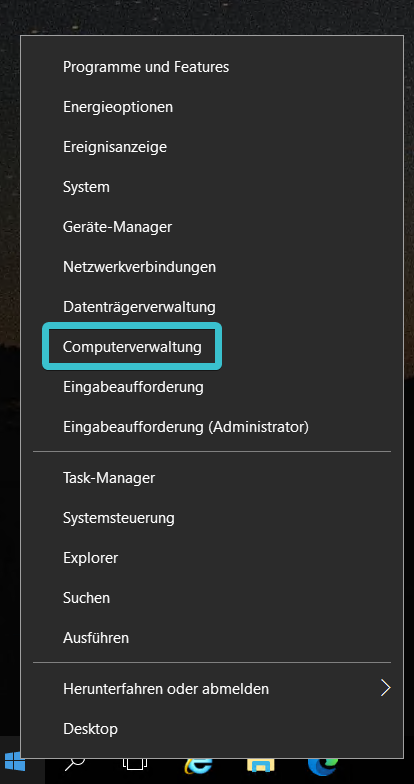
In der Computerverwaltung klappen Sie nun den Reiter „Lokale Benutzer und Gruppen“ auf und wählen den Ordner „Benutzer“ aus.
Nun sollten Sie Ihre Benutzer sehen können:
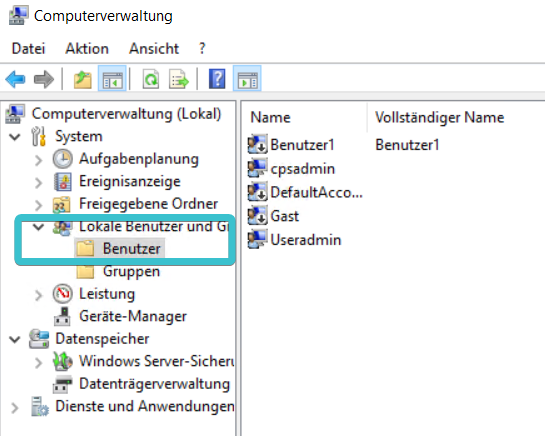
Um das Kennwort eines Benutzers zu ändern, führen Sie einen Rechtsklick auf den gewünschten Benutzer durch und wählen „Kennwort festlegen…“ aus.
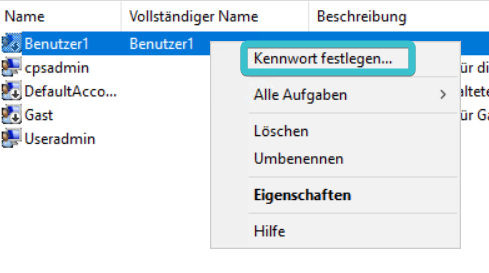
Bei dem erscheinenden Fenster klicken Sie auf „Fortsetzen“.
Als nächstes können Sie Ihr gewünschtes Kennwort eingeben.
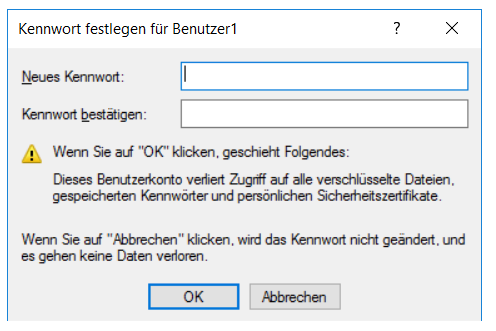
Sobald Sie das Kennwort eingegeben haben und mit „OK“ bestätigen, wurde das Kennwort des Benutzers erfolgreich geändert.
Falls der Benutzer während der Änderung auf dem Server angemeldet war, müsste dieser noch vom Server abgemeldet werden. Eine Anleitung für die Abmeldung von Benutzern finden Sie hier.
Falls Sie den „Cloud Browser Access“ nutzen, müssten wir das geänderte Kennwort im Browser Access hinterlegen, damit dieser auch weiterhin funktioniert. Teilen Sie uns daher bitte das geänderte Kennwort über das Ticketsystem mit, damit wir dieses entsprechend hinterlegen können.